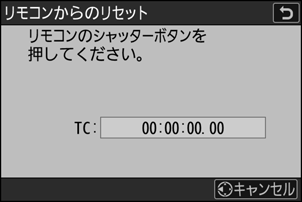タイムコード
Gボタン U 1動画撮影メニュー
フレームごとに「時・分・秒・フレーム」の情報(タイムコード)を記録した動画を撮影できます。タイムコードは、動画撮影メニュー[動画記録ファイル形式]を[H.264 8-bit(MP4)]に設定して撮影した動画には記録できません。
| 項目 |
内容 |
| [タイムコード記録] |
- [する]:動画にタイムコードを記録します。撮影画面にタイムコードが表示されます。
- [する(HDMI外部出力あり)]:カメラと外部レコーダーをHDMIケーブルで接続している場合、外部レコーダーに記録される動画にタイムコードを記録します。
- [しない]:タイムコードを記録しません。
|
| [カウントアップ方式] |
- [レックラン]:動画記録中のみタイムコードをカウントアップします。
- [フリーラン]:常にタイムコードをカウントアップします。カメラの電源がOFFになっている場合もカウントアップしています。
|
| [タイムコードの起点] |
- [リセット]:現在表示されているタイムコードをリセットして「00:00:00.00」に戻します。
- [リモコンからのリセット]:別売のワイヤレスリモートコントローラーWR-T10のシャッターボタンを押してタイムコードをリセットできます(0リモコンからのリセットについて)。
- [手動入力]:時、分、秒、フレームをそれぞれ手動で設定できます。
- [現時刻]:カメラに設定されている現在の時刻をそのままタイムコードとして使用します。あらかじめセットアップメニュー[タイムゾーンと日時]で日時が正確に設定されていることを確認してください。
|
| [ドロップフレーム] |
[ON]に設定すると、動画のフレームレートが30fpsまたは60fpsの場合に生じる実時間とタイムコードのずれを補正します。 |
HDMI接続でテレビなどに外部出力している場合に、[タイムコード記録]が[する(HDMI外部出力あり)]に設定されていると、画像が乱れることがあります。
リモコンからのリセットについて
別売のワイヤレスリモートコントローラーWR-R11bまたはWR-R10を装着している場合に、ペアリングしたワイヤレスリモートコントローラーWR-T10のシャッターボタンを押すとタイムコードをリセットできます。
[リモコンからのリセット]を選ぶと、タイムコードリセット画面が表示されます。WR-T10のシャッターボタンを押すと、タイムコードがリセットされます。
- 1つのWR-T10を複数のWR-R11b/WR-R10とペアリングすると、WR-T10のシャッターボタンを一度押すだけで複数のカメラのタイムコードを同時にリセットできます。複数台のカメラのタイムコードを一致させることができ、動画編集が容易になります。
タイムコードリセット画面が表示されている状態でカメラのシャッターボタンを全押しした場合もタイムコードがリセットされます。静止画の撮影は行いません。